5個小眾逆天的Excel辦公小技巧,助你提高工作效率
阿新 • • 發佈:2019-05-16
上下左右 都是 想要 效率 快速 ima 工作 alt ctrl+ 在我們的日常辦公中,一些常用的辦公軟件幾乎每臺電腦上都有,一些辦公小技巧雖然不是每個人都能使用的上,但是絕大多數人都是可以使用的,不管你是二者中的哪一個,小編都希望大家可以學一學;
1.設置聚光燈顯示
選中數據區域——開始——條件格式——新建規則——選擇“使用公式確定要設置格式的單元格”——輸入公式=(CELL("ROW ")=ROW)+(CELL("COL ")=COLUMN)——設置格式。
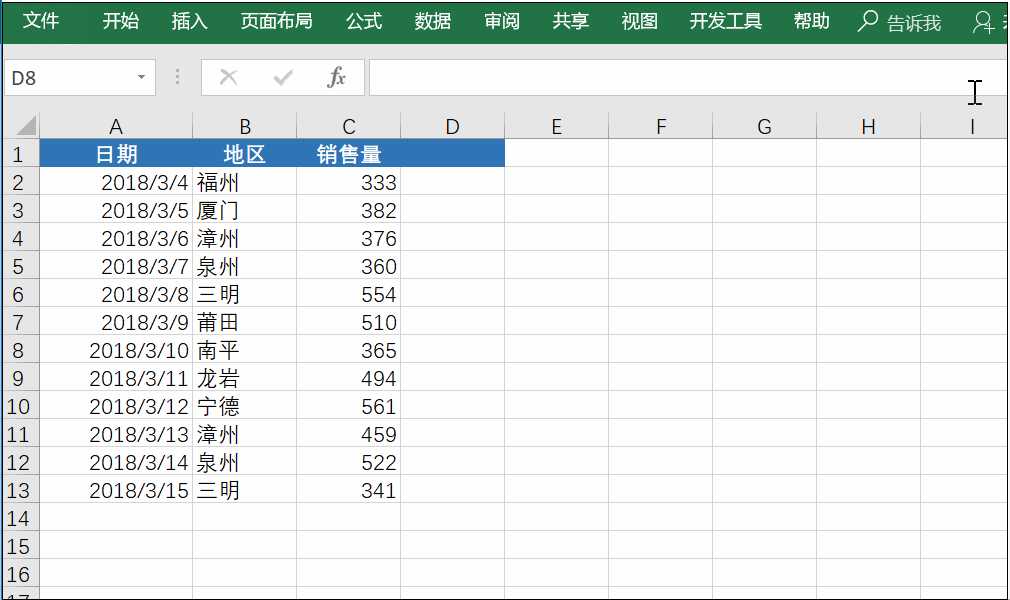
2.不正確輸入提醒
選中數據區域——開始——條件格式——新建規則——選擇“使用公式確定要設置格式的單元格”——輸入公式=AND(LEN($D2)<>11,LEN($D2)<>"")——設置格式。
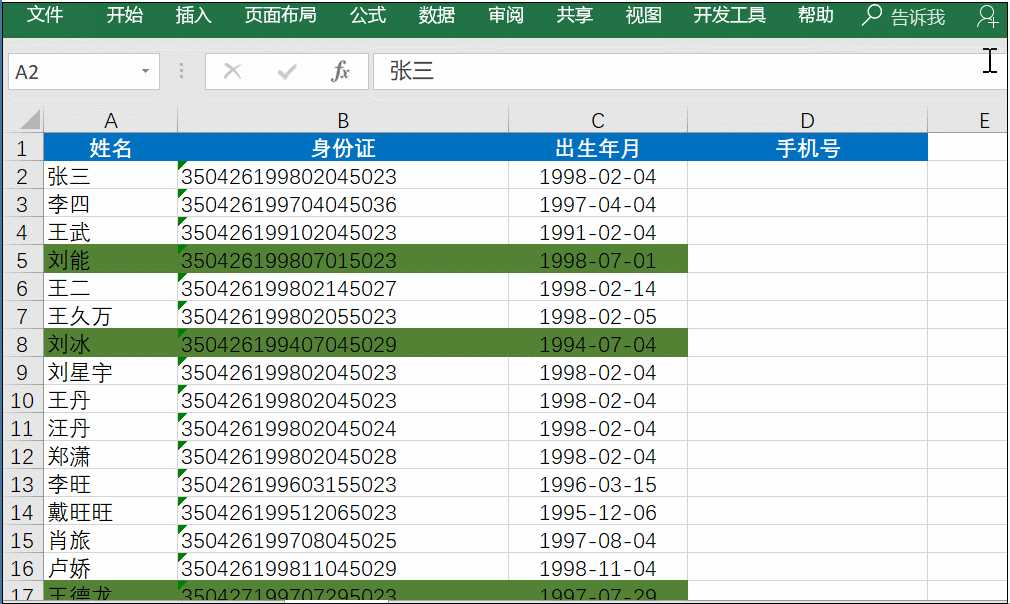
3.快速篩選不重復內容
在統計分析數據時候,有時候要將裏面不重復的個數一鍵篩選出來,但是也不能刪除以前的重復內容,那該如何是好呢?
步驟:點擊【數據】找到【排序篩選】,在進入排序篩選後點擊【高級】進入設置需要篩選到區域以及復制到哪裏去!
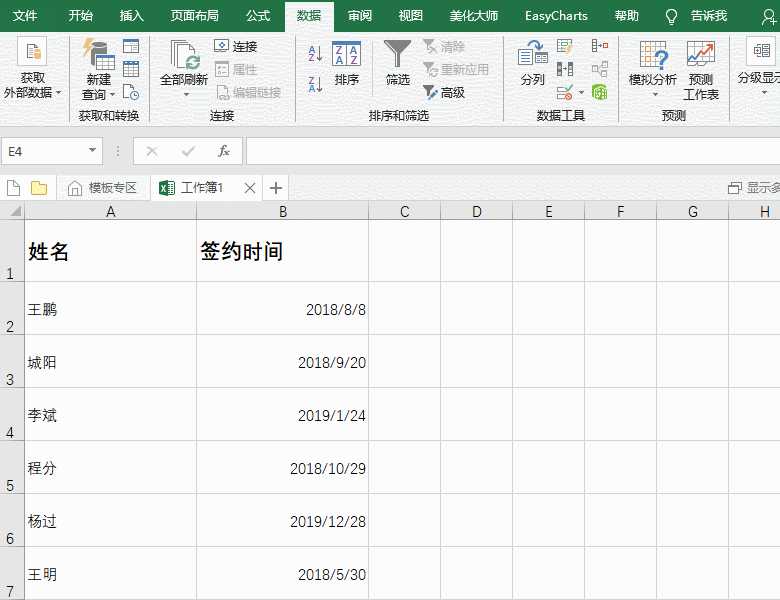
4.、快速全選想要到內容
你是不是還在用鼠標選中想要的單元格呢?其實不必要這麽麻煩,只需要按住快捷鍵,即可選中上下左右任意方向單元格裏面的內容!
快捷鍵:ctrl+shift+方向鍵
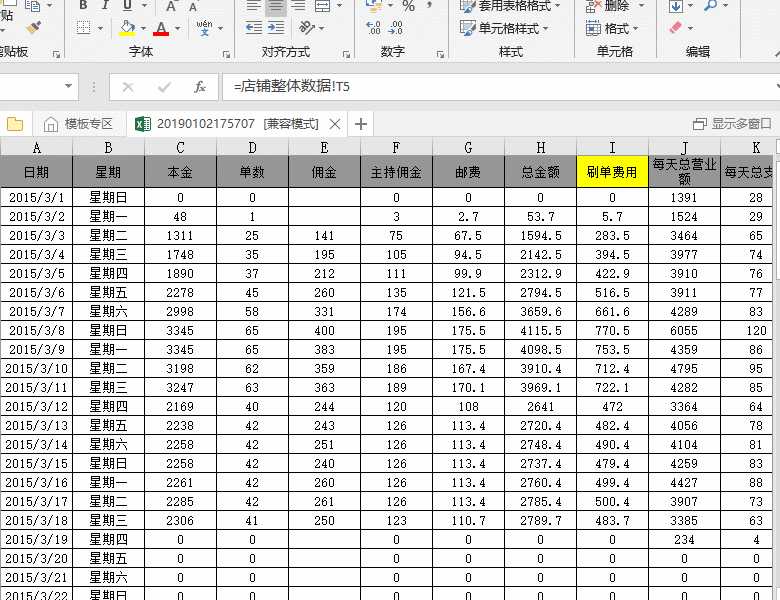
5.錄入打鉤符號
將單元格先設置好字體的樣式,接著輸入字母R即可!
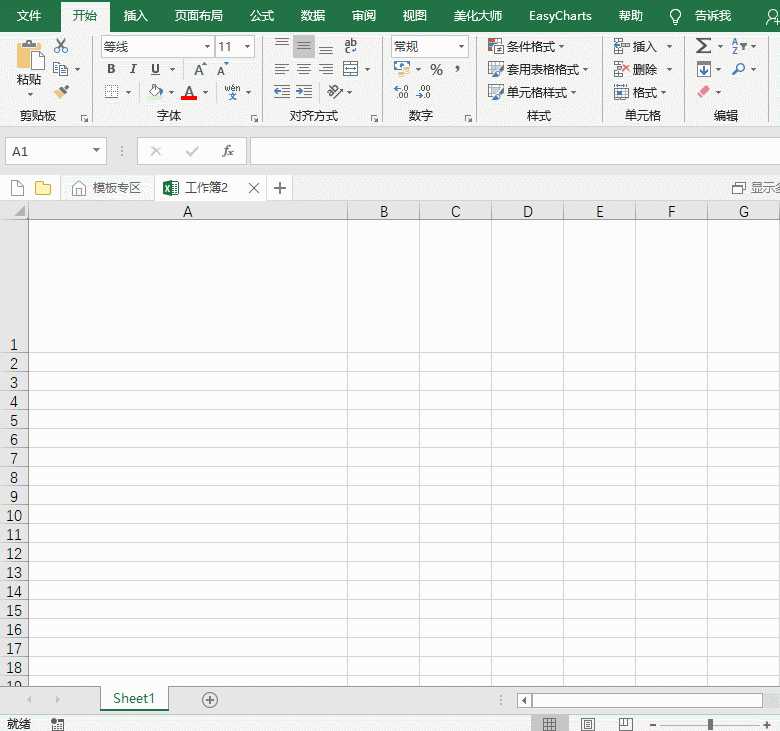
好啦,今天的分享到這裏就結束啦,不知道大家掌握了沒有呢?動手試試吧!
1.設置聚光燈顯示
選中數據區域——開始——條件格式——新建規則——選擇“使用公式確定要設置格式的單元格”——輸入公式=(CELL("ROW ")=ROW)+(CELL("COL ")=COLUMN)——設置格式。
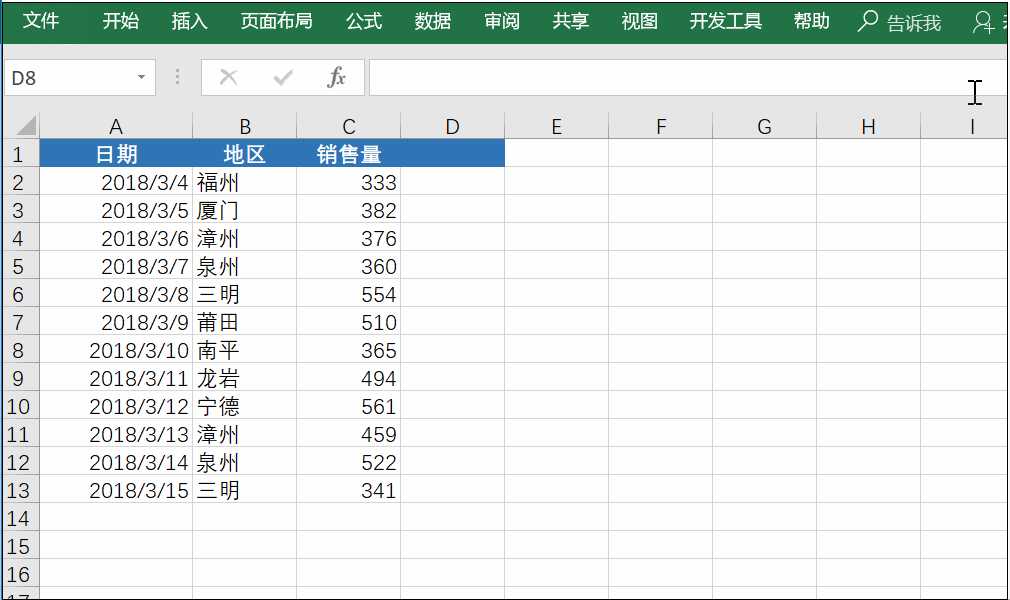
2.不正確輸入提醒
選中數據區域——開始——條件格式——新建規則——選擇“使用公式確定要設置格式的單元格”——輸入公式=AND(LEN($D2)<>11,LEN($D2)<>"")——設置格式。
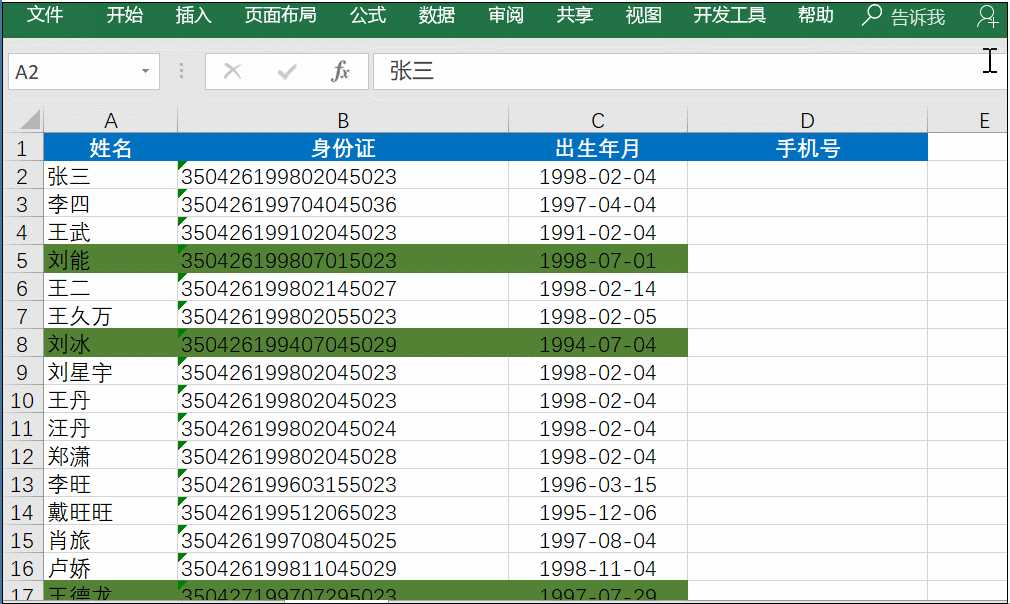
3.快速篩選不重復內容
在統計分析數據時候,有時候要將裏面不重復的個數一鍵篩選出來,但是也不能刪除以前的重復內容,那該如何是好呢?
步驟:點擊【數據】找到【排序篩選】,在進入排序篩選後點擊【高級】進入設置需要篩選到區域以及復制到哪裏去!
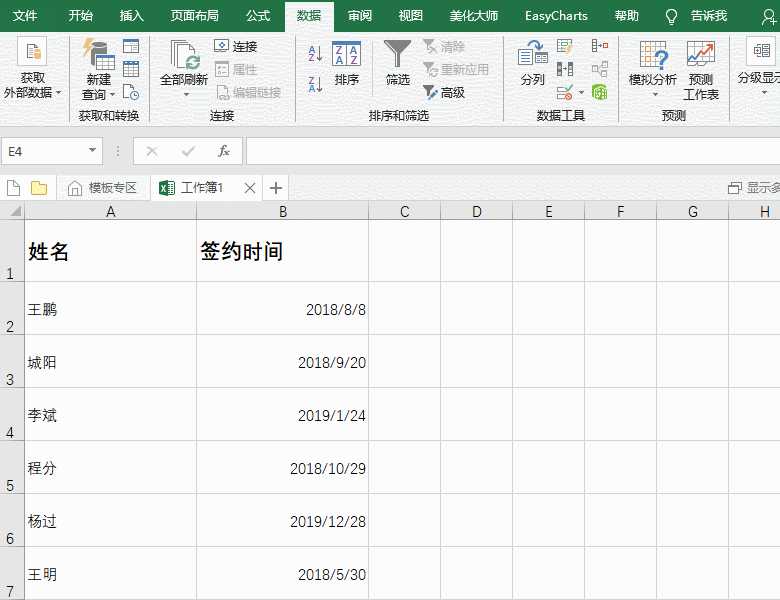
4.、快速全選想要到內容
你是不是還在用鼠標選中想要的單元格呢?其實不必要這麽麻煩,只需要按住快捷鍵,即可選中上下左右任意方向單元格裏面的內容!
快捷鍵:ctrl+shift+方向鍵
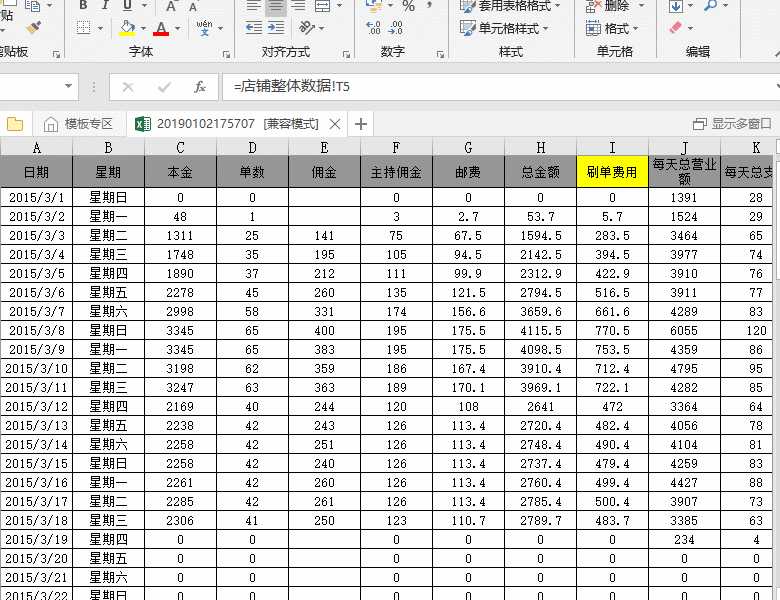
5.錄入打鉤符號
將單元格先設置好字體的樣式,接著輸入字母R即可!
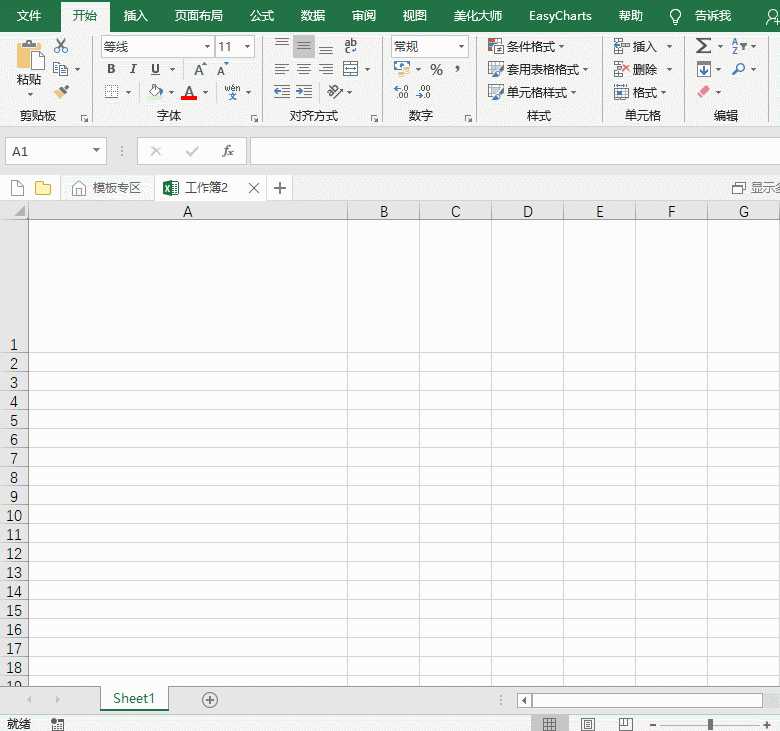
好啦,今天的分享到這裏就結束啦,不知道大家掌握了沒有呢?動手試試吧!
5個小眾逆天的Excel辦公小技巧,助你提高工作效率
